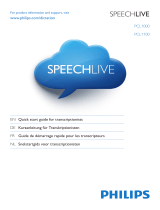La página se está cargando...

22 Quick reference guide

63Guía rápida
ESPAÑOL
Introducción 64
2 Instalación 65
2.1 Requisitos 65
2.2 Instalación del Hardware 65
2.3 Instalación del Software 65
3 Primeros pasos 66
3.1 Iniciar el programa 66
3.2 Crear un perfil de usuario 66
3.3 Descripción de la ventana Lista de Trabajo 67
3.4 La ventana para reproducir (modo compacto) 68
4 Trabajar con los dispositivos Philips 70
4.1 Pedal de control 70
4.2 Auriculares 71
4.3 Digital Pocket Memo 71
5 Transcripción 74
5.1 Transcripción de un dictado 74
5.2 Terminar, suspender o cancelar una transcripción 76
5.3 Instrucciones 76
5.4 Eliminar un dictado 77
6 Menú de ajustes 78
6.1 Crear un perfil de autor para dictados codificados 78
6.2 Notificación sobre nuevos dictados 79
6.3 Uso de accesos directos con el teclado 79
7 Solución de problemas 81
PRO
PRO
PRO
PRO
Guía rápida

64 Guía rápida
Introducción
Gracias por adquirir el software SpeechExec de Philips.•
El software SpeechExec de Philips ha sido diseñado como una solución para la transcripción •
profesional. Este manual incluye la instalación básica del software SpeechExec así como
también la instalación y el manejo del pedal de control.
No todos los dispositivos mencionados en este manual son necesariamente parte del •
contenido del paquete. Las descripciones de dispositivos como SpeechMike, Digital Pocket
Memo y accesorios, se incluyen únicamente a título informativo y no obligan a Philips a
entregar ninguno de estos accesorios junto con este paquete.
Si un tema comienza con este icono •
PRO
, significa que la característica descrita está disponible
solamente para los usuarios del programa de transcripción SpeechExec Pro Transcribe.
E Consejo: Si desea mayor información sobre cómo utilizar el software SpeechExec, vea el
apartado ayuda (para ello presione la tecla F1 del teclado).

65Guía rápida
ESPAÑOL
2 Instalación
2.1 Requisitos
Equipamiento recomendado: Procesador Pentium III, 500 MHz y 512 MB RAM (Vista: 1 GB RAM)•
60 MB de espacio libre en el disco duro para el software SpeechExec, 100 MB para Microsoft •
.NET 1.1 Framework
1 puerto USB libre, 1 puerto USB autoalimentado para el pedal de control•
Velocidad de transferencia mínima recomendada para LAN: 100 Mbit/s•
Windows Vista, Windows XP (con Service Pack 2), Windows 2000 (con Service Pack 4)•
D Nota: para todos los sistemas operativos es recomendable que instale la última versión
disponible del Service Pack antes de instalar el SpeechExec.
2.2 Instalación del Hardware
Encienda el ordenador.1
Conecte la llave de hardware USB a un puerto USB libre.2
Enchufe los auriculares en el zócalo 3
y el pedal de control a un puerto USB libre.
4 Conecte el enchufe USB del Digital Pocket Memo a un puerto USB libre o al puerto de la
llave de hardware USB.
En Windows aparecerá el mensaje 5 Nuevo Hardware Encontrado y la instalación se realizará
automáticamente.
Reinicie su ordenador cuando Windows lo indique.6
D Nota: si el mensaje no aparece, verifique que el puerto USB esté activado en el BIOS de su sistema. Vea
los detalles en la documentación de su hardware o póngase en contacto con su proveedor de hardware.
2.3 Instalación del Software
Inserte el CD de instalación de SpeechExec Pro Transcribe en la unidad CD-ROM de su 1
ordenador. El programa de configuración debe iniciarse automáticamente. Si esto no ocurre, abra
el contenido del CD con el Explorador de Windows y haga doble clic en el archivo autorun.exe.
Haga clic en el botón Instalar.2
Siga las instrucciones del programa de configuración que aparecen en la pantalla para instalar el 3
SpeechExec Pro Transcribe en su ordenador.
C Importante: Se requieren los derechos del administrador para instalar el software. Si
necesita más ayuda, póngase en contacto con su administrador.
PRO

66 Guía rápida
3 Primeros pasos
3.1 Iniciar el programa
Para iniciar el programa de forma manual, abra el menú Inicio en Windows y seleccione
Programas > SpeechExec (Pro) Transcribe. Si en el menú de configuración del programa ha
seleccionado la opción de inicio automático, podrá iniciarlo haciendo clic en el icono
ubicado
en el área de notificación de la barra de tareas de Windows.
3.2 Crear un perfil de usuario
Cuando utilice por primera vez el software
SpeechExec, un asistente lo guiará paso a paso a
través del proceso de configuración para crear
un nuevo perfil de usuario y configurar sus
ajustes principales.
Siga las instrucciones que aparecen en la pantalla
para:
especificar un nombre de usuario. El nombre •
de usuario identifica al último usuario que
trabajó en el dictado.
definir el archivo de destino para sus • Dictados
pendientes en el ordenador. Los dictados pendientes estarán en la lista de la carpeta Bandeja
de entrada en la lista de trabajo. Su carpeta Bandeja de entrada organiza todas sus carpetas
entrantes en una carpeta simulada “general”.
configurar como quiere ser notificado sobre los nuevos dictados en su carpeta • Bandeja de
entrada.
E Consejo: si usted esta trabajando en una red, seleccione la carpeta en la unidad de red
asignada, donde los dictados finalizados del(os) autor(es) son almacenados para sus Dictados
pendientes.
D Nota: también se pueden cambiar estos ajustes más adelante mediante el menú Ajustes. Para
mayor información consulte el capítulo Menú de ajustes en la pagina 78.

67Guía rápida
ESPAÑOL
3.3 Descripción de la ventana Lista de Trabajo
El módulo Lista de Trabajo le permite gestionar su lista de dictados, definir sus propiedades,
configurar un Digital Pocket Memo y realizar varios ajustes.
Barra de menú:1 la barra de menú proporciona mandos para llevar a cabo varias tareas, como
administrar dictados, hacer ajustes y configurar la ventana del SpeechExec Pro Transcribe.
Barra de Herramientas: 2 los botones de la barra de herramientas le permiten controlar muchas
funciones.
Iniciar una transcripción - Abrir el
dictado seleccionado en la reproductora
Iniciar o detener la reproducción del
dictado seleccionado
PRO
Reproducir instrucciones especiales
Mostrar las propiedades de dictado de un
archivo
Enviar y recibir mensajes electrónicos a
través del sistema de correo electrónico
PRO
Iniciar la descarga desde un Digital
Pocket Memo
PRO
Aplicar el filtro definido a la lista de
dictado
Actualizar la información mostrada en la
lista de trabajo
Someter el dictado seleccionado a un
reconocimiento de voz instalado
Abrir la ayuda
Lista de carpetas: 3 la lista de carpetas muestra la organización de las mismas, que depende de
sus ajustes personales o de los preconfigurados. Haga clic sobre el signo (+) a la izquierda de
una carpeta para expandirla en forma de árbol y ver sus subcarpetas.

68 Guía rápida
Lista de dictado:4 la lista de dictado muestra la información de los dictados almacenados en la
carpeta seleccionada. Las columnas presentan las propiedades de los dictados. Usted puede
cambiar entre la visualización en árbol y la lista de dictado haciendo clic con el cursor dentro
de cada panel.
PRO
5 Lista del dispositivo DPM: la lista del dispositivo DPM muestra un Digital Pocket Memo
conectado. Le permite mostrar y reproducir los dictados almacenados en el Digital Pocket
Memo conectado y configurar los ajustes del dispositivo.
Barra de estado: 6 la barra de estado, ubicada en la parte inferior de la ventana, muestra
información acerca de la gestión del dictado, tal como el nombre y la función del usuario
actual, la cantidad de dictados en la carpeta seleccionada y la cantidad de dictados a los cuales
se les ha asignado prioridad.
3.4 La ventana para reproducir (modo compacto)
El módulo de reproducción le permite reproducir archivos de sonidos creados con el SpeechExec
Pro Dictate o con el Digital Pocket Memo.
Botón de menú: 1 haga clic en el botón de la esquina superior izquierda para visualizar un menú
con los mandos para ver las propiedades del dictado, mostrar los ajustes de audio, cambiar
la reproducción al modo extenso, marcar un dictado finalizado o suspendido y para cerrar la
ventana de la reproductora.

69Guía rápida
ESPAÑOL
Barra de Herramientas: 2 la mayoría de las funciones disponibles en la ventana para reproducir
pueden ser controladas mediante botones.
Indicador deslizante de posición: 3 proporciona una indicación visual acerca de la longitud del
archivo y la posición actual en el archivo de sonido durante la grabación o la reproducción.
La duración del dictado se visualiza en el formato HH:MM:SS (horas:minutos:segundos) a la
derecha del indicador deslizante.
Medidor del volumen de audio: 4 muestra el nivel de la salida de audio.
El icono 5
indica que la grabación contiene una instrucción especial.
D Nota: la ventana para reproducir puede mostrar el contenido en modo compacto (ajuste
predeterminado) o extenso. En el modo compacto, algunos botones de la barra de
herramientas no están disponibles. Para cambiar al modo extenso, haga clic en el botón
en
la esquina superior izquierda y seleccione Modo Extenso.
PRO
Inicia o detiene la reproducción
Detiene la acción en curso (grabación,
reproducción)
Rebobinado rápido
Avance rápido
PRO
Salta a la instrucción verbal previa
PRO
Salta a la próxima instrucción verbal
Ajusta el volumen de reproducción
Ajusta la velocidad de reproducción
Ajusta el tono de reproducción
PRO
Reproduce una instrucción especial
Finalizar: cierra el dictado y marca la
transcripción como finalizada. El dictado
se mueve a la carpeta Dictados finalizados
(Transcribe) o a la carpeta Archivo (Pro
Transcribe).
Suspender: cierra el dictado y lo marca
como suspendido, lo cual significa que el
trabajo en el dictado queda temporalmente
interrumpido y será reanudado después
de un tiempo. El dictado se guarda en la
carpeta Suspendido.
Cerrar: cierra el dictado sin guardar los
cambios que han sido realizados en él.

70 Guía rápida
4 Trabajar con los dispositivos Philips
Los dispositivos Philips están diseñados para trabajar en conjunto con el software SpeechExec
y pueden utilizarse para controlar el programa. Si necesita mayores detalles consulte la
documentación que se entrega con el dispositivo.
4.1 Pedal de control
El pedal de control ha sido diseñado para ofrecer la mayor comodidad al realizar sesiones de
transcripción.
El pedal de control posee tres pedales: uno central, uno
derecho y uno izquierdo.
Para el rebobinado rápido, presione y mantenga •
presionado el pedal izquierdo. Cuando el rebobinado
alcanza la posición deseada, suelte el pedal izquierdo.
Para el avance rápido, presione y mantenga presionado •
el pedal central. Cuando el avance alcanza la posición
deseada, suelte el pedal central.
Para iniciar la reproducción presione el • pedal derecho.
El comportamiento del inicio y la detención de la
reproducción dependerá del ajuste del interruptor en la parte de abajo del pedal de control:
• Posición N: Mantenga presionado el pedal derecho durante la reproducción. Al soltar el
pedal la reproducción se detiene.
• Posición T: Presione y suelte el pedal derecho para iniciar la reproducción. Presione
nuevamente el pedal derecho para detener la reproducción.
D Nota: hay una secuencia prioritaria entre los tres pedales. El pedal central tiene la mayor
prioridad y detiene las acciones iniciadas por el interruptor izquierdo o derecho. El pedal
izquierdo tiene la siguiente mayor prioridad. Detiene las acciones iniciadas por el interruptor
derecho. El pedal derecho posee la menor prioridad.

71Guía rápida
ESPAÑOL
1 2 3 4
4.2.2 Instalar el soporte
Observe la siguiente ilustración para cambiar el soporte:
1 2 3 4
4.3 Digital Pocket Memo
El Digital Pocket Memo puede utilizarse para crear dictados y luego descargarlos en el software
SpeechExec. Vea el siguiente capítulo para obtener más información sobre la descarga de
grabaciones. El Wizard (asistente) de configuración del Digital Pocket Memo ayuda a los usuarios
a configurar sus dispositivos. Para mayor información consulte Wizard de configuración del Digital
Pocket Memo en la pagina 72.
PRO
4.2 Auriculares
Los auriculares están equipados con suaves almohadillas de oreja para mejorar la comodidad y un
soporte para sujetar los auriculares a un monitor.
B Advertencia: escuche con un volumen moderado para evitar daños en su oído.
4.2.1 Cambiar las almohadillas de los auriculares
Observe la siguiente ilustración para cambiar las almohadillas de los auriculares:

72 Guía rápida
4.3.1 Descarga de grabaciones desde el Digital Pocket Memo
Haga una grabación con el Digital Pocket Memo. Para mayor información, consulte la guía 1
rápida del Digital Pocket Memo.
Conecte el Digital Pocket Memo a su ordenador mediante un cable USB. 2
Los dictados en el Digital Pocket Memo se descargarán automáticamente y serán movidos a 3
la carpeta Dictados pendientes e incluidos en la lista de la carpeta Bandeja de Entrada de la Lista
de Trabajo.
D Nota: cuando se conecta por primera vez el Digital Pocket Memo al ordenador, Windows
detecta un nuevo dispositivo e instala automáticamente los controladores requeridos. Una
vez completada la instalación, Windows puede indicarle que reinicie su ordenador.
4.3.2 Wizard de configuración del Digital Pocket Memo
El Wizard de configuración del Digital Pocket Memo ayuda a los usuarios a configurar diversas
características de su dispositivo, como el formato de la hora, grabación con activación por voz,
apariencia de la pantalla (modo de despliegue estándar o avanzado), el formato de grabación,
la sensibilidad del micrófono, la definición de las palabras clave y la descarga del archivo al
ordenador.
Conecte el Digital Pocket Memo a su ordenador mediante un cable USB. 1
Haga clic en 2 Ajustes > Ajustes Generales en la barra de menú para abrir el menú de ajustes y
seleccione Configuración DPM/DT > Wizard DPM de la lista ubicada a la izquierda.
Haga clic en el botón 3 Iniciar Wizard... para abrir el asistente. Luego, siga las instrucciones que
aparecen en la pantalla para configurar el Digital Pocket Memo a sus necesidades.
Haga clic en el botón 4 Finalizar para cerrar el asistente y confirmar la transferencia de los
nuevos ajustes al Digital Pocket Memo.
D Nota: en lugar de utilizar el asistente, también puede configurar el Digital Pocket Memo
mediante la utilización del menú de ajustes. Haga clic en Ajustes > Ajustes Generales en la
barra de menú, seleccione Configuración DPM/DT > Ajustes DPM de la lista ubicada a la
izquierda y haga clic en el botón Inicio…

73Guía rápida
ESPAÑOL
4.3.3 Configuración del proceso de descarga desde el Digital Pocket Memo
Después de conectar un Digital Pocket Memo, puede configurar cómo y qué archivos serán
descargados, mediante la utilización del menú de ajustes o del asistente de configuración.
Conecte el Digital Pocket Memo a su ordenador mediante un cable USB. 1
Haga clic en 2 Ajustes> Ajustes Generales en la barra de menú y seleccione Configuración
DPM/DT > Ajustes DPM de la lista ubicada a la izquierda.
Haga clic en el botón 3 Inicio…. Aparece el cuadro de diálogo DPM en una nueva ventana.
Seleccione 4 Descargar ajustes en el panel izquierdo.
Seleccione qué archivos serán descargados (tipo de archivo de descarga):5
Todos los archivos•
Archivos EOL (grabaciones marcadas como EOL/fin del envio)•
Selección de archivos (el SpeechExec le indica que seleccione los archivos que serán •
descargados)
Archivos con la palabras clave 1 (especifique una palabra clave)•
Los ajustes de descarga también permiten especificar que los archivos serán eliminados del 6
Digital Pocket Memo después de que hayan sido descargados.
Haga clic en 7 OK para guardar los ajustes y confirme la transferencia de los nuevos ajustes al
Digital Pocket Memo.

74 Guía rápida
5 Transcripción
Únicamente las grabaciones con el estado Transcripción pendiente o Transcripción suspendida
pueden ser seleccionadas para la transcripción. Los dictados cuyo estado es el de Transcripción
suspendida, son aquellos sobre los cuales ya se comenzó a trabajar, pero su transcripción fue
interrumpida.
5.1 Transcripción de un dictado
D Nota: En la configuración predeterminada, la ventana de la reproductora se visualiza en
primer plano sobre otras ventanas de aplicación. Esto permite trabajar en otra aplicación,
como Microsoft Word, con la ventana de la reproductora aún visible en primer plano. Para
cambiar la posición de la reproductora en el modo compacto, mueva el puntero del ratón al
área debajo de la flecha del menú, mantenga pulsado el botón izquierdo del ratón y arrastre la
barra de herramientas a una posición diferente.
C Importante: Durante la reproducción, la ventana para reproducir permanece abierta,
mientras que la ventana del SpeechExec puede estar visible en segundo plano; sin embargo,
esta última no acepta entradas del usuario hasta que la transcripción no haya finalizado, o
haya sido cancelada o suspendida.
5.1.1 Transcribir utilizando el pedal de control
C Importante: el comportamiento del pedal derecho depende del ajuste del interruptor de
reproducción en la parte de abajo del pedal de control. Para mayor información consulte el
capítulo Pedal de control en la página 70.
En la ventana de su SpeechExec Pro Transcribe, seleccione un dictado de la lista y haga clic 1
en el botón
de la barra de herramientas. Aparece la ventana de la reproductora y cambia
el estado a Transcripción en progreso. Si en el menú de ajustes se ha definido un programa
procesador de palabras para transcripción, como el Microsoft Word, éste también se abre
(para mayor información vea el capítulo Menú de ajustes. en la página 78).

75Guía rápida
ESPAÑOL
Para iniciar la reproducción, presione y mantenga presionado el 2 pedal derecho del pedal de
control (si el interruptor de reproducción en la parte de abajo del control esta en la posición
N) o presione y suelte dicho pedal (si el interruptor esta en la posición T).
Para detener la reproducción, suelte el 3 pedal derecho (si el interruptor de reproducción
está en la posición N) o presione el pedal derecho nuevamente (si el interruptor está en la
posición T).
Para el rebobinado rápido, presione y mantenga presionado el 4 pedal izquierdo. Cuando el
rebobinado alcanza la posición deseada, suelte el pedal izquierdo.
Para el avance rápido, mantenga presionado el 5 pedal central. Cuando el avance alcanza la
posición deseada, suelte el pedal central.
Para detener el trabajo, haga clic en el botón 6
TERMINAR, SUSPENDER o CERRAR
en la barra de herramientas de la reproductora. Para mayor información consulte el capítulo
Terminar, suspender o cancelar una transcripción en la pagina 76.
5.1.2 Transcribir mediante la utilización de la barra de herramientas
En la ventana de su SpeechExec Pro Transcribe, seleccione un dictado de la lista y haga clic 1
en el botón
de la barra de herramientas. Aparece la ventana de la reproductora y cambia
el estado a Transcripción en progreso. Si en el menú de ajustes se ha definido un programa
procesador de palabras para transcripción, como el Microsoft Word, éste también se abre
(para mayor información vea el capítulo Menú de ajustes. en la página 78).
Haga clic en el botón 2
REPRODUCIR/PAUSA en la barra de herramientas de la
reproductora e inicie la transcripción.
Para pausas cortas, pulse el botón 3
REPRODUCIR/PAUSA. Para continuar con la
reproducción, pulse nuevamente el botón
REPRODUCIR/PAUSA.
Para detener la reproducción, haga clic en el botón 4
DETENER.
Para rebobinado rápido, haga clic en el botón 5
. Cuando el rebobinado alcance la posición
deseada, haga clic en el botón
REPRODUCIR/PAUSA o en el botón DETENER.
Para avance rápido, haga clic en el botón 6
. Cuando el avance alcance la posición deseada,
haga clic en el botón
REPRODUCIR/PAUSA o en el botón DETENER.
Para detener el trabajo, haga clic en el botón 7
TERMINAR, SUSPENDER o CERRAR
en la barra de herramientas de la reproductora. Para mayor información consulte el capítulo
Terminar, suspender o cancelar una transcripción en la pagina 76.

76 Guía rápida
5.2 Terminar, suspender o cancelar una transcripción
Para marcar una transcripción como finalizada, haga clic en el botón
TERMINAR en la
ventana de la reproductora. Los archivos de dictados se mueven a la carpeta Dictados Finalizados
(Transcribe) o a la carpeta Archivo (Pro Transcribe).
De forma alternativa, un dictado puede ser marcado como suspendido haciendo clic en el botón
SUSPENDER en la ventana para reproducir. Marque un dictado como suspendido para
interrumpir la transcripción temporalmente y continuarla más adelante. La grabación se guarda
en la carpeta Suspendido.
Haga clic en el botón
CERRAR para cancelar la transcripción sin guardar los cambios
realizados al archivo de dictado.
5.3 Instrucciones
Las instrucciones son comentarios, grabados por el autor, dirigidos a la persona que transcribe el
dictado. El SpeechExec admite dos tipos de instrucciones:
Instrucciones verbales: • son almacenadas dentro del archivo de sonido del dictado en la posición
donde las instrucciones fueron realmente grabadas. Ejemplos de instrucciones verbales:
“inserte un párrafo aquí” o “el deletreo correcto es Z E L A Z O W S K I”.
Instrucciones especiales:• son usualmente grabadas al inicio de un dictado con información
especial relacionada al dictado. Las instrucciones especiales se almacenan en un archivo de
sonido separado. Ejemplos de instrucciones especiales: “use la planilla del memorando para
este dictado” o “haga una copia impresa del documento terminado y démela para firmar”.
5.3.1 Reproducir una instrucción verbal
Una instrucción verbal se almacena en el archivo del dictado en la posición donde la instrucción fue
realmente guardada. Se visualiza como una barra luminosa azul en el indicador de posición deslizante.
Haga clic en el botón 1
REPRODUCIR/PAUSA para reproducir una instrucción verbal o una
parte cualquiera del dictado.
2 Haga clic en el botón
para saltar a la
instrucción verbal anterior.
3 Haga clic en el botón
para saltar a la
siguiente instrucción verbal.
PRO
PRO

77Guía rápida
ESPAÑOL
5.3.2 Reproducir una instrucción especial
En la ventana de la reproductora, el icono
a la derecha del indicador de posición deslizante
indica que la grabación contiene una instrucción especial.
Haga clic en el botón 1
en la ventana de la grabadora para reproducir la instrucción especial.
Haga clic nuevamente en el botón 2
para detener la reproducción de la instrucción especial.
5.4 Eliminar un dictado
Seleccione en la lista de trabajo los dictados que serán eliminados. Para seleccionar más de un 1
dictado, pulse y mantenga pulsada la tecla SHIFT del teclado y haga clic en los dictados que
serán seleccionados.
Haga clic en 2 Editar > Eliminar en la barra de menú para eliminar los dictados seleccionados.
PRO

78 Guía rápida
6 Menú de ajustes
El diálogo Ajustes Generales permite configurar varios ajustes de aplicación como las opciones de
dictado, codificación, perfiles de usuario, reglas de envío, actualizaciones del software, opciones
de la Lista de trabajo, configuración de un SpeechMike, pedal de control, Digital Pocket Memo o
Digital Desktop y los ajustes de grabación/reproducción.
Haga clic en 1 Ajustes > Ajustes Generales en la barra de menú para abrir el menú de ajustes.
El panel izquierdo contiene una lista de los ajustes disponibles.
Seleccione una opción en la lista para mostrar las opciones disponibles en el panel derecho.2
Haga clic en 3 Aplicar para guardar los cambios en la página o haga clic en OK para guardar los
ajustes y cerrar el diálogo.
C Importante: todos o algunos de los ajustes pueden ser preconfigurados y bloqueados por el
administrador de su sistema. Los ajustes bloqueados son únicamente de lectura.
6.1 Crear un perfil de autor para dictados codificados
Para trabajar con dictados encriptados, es recomendable configurar los perfiles de autor. Los
perfiles de autor se utilizan para identificar los dictados de los autores individuales.
Haga clic en 1 Ajustes > Ajustes Generales
en la barra de menú para abrir el menú de
ajustes y seleccione Reglas > Perfiles de
los autores de la lista ubicada en la parte
izquierda.
Haga clic en 2 Agregar. Aparece el diálogo
Perfil de nuevo autor.
Ingrese el nombre del autor, especifique 3
una carpeta donde los dictados recibidos
del autor serán almacenados e ingrese la
contraseña del autor para descodificar automáticamente los dictados codificados.
Haga clic en 4 OK para guardar el perfil y cerrar el diálogo.
PRO

79Guía rápida
ESPAÑOL
6.2 Notificación sobre nuevos dictados
Usted puede configurar como desea ser notificado acerca de los nuevos dictados en su carpeta
Bandeja de entrada. También puede recibir una señal visual o acústica cuando haya nuevos dictados
disponibles para transcripción.
Haga clic en 1 Ajustes > Ajustes Generales
en la barra de menú para abrir el menú
de ajustes y seleccione Lista de Trabajo >
Notificación de la lista ubicada en la parte
izquierda.
Defina qué tipo de notificación desearía 2
recibir.
Alta prioridad, únicamente dictados: recibirá 3
notificaciones únicamente para los dictados
que tengan un nivel de prioridad igual o
superior al umbral definido en Ajustes
Generales > Lista de Trabajo > Dictado.
Notificación visual:• aparecerá un diálogo cuando haya llegado un nuevo dictado.
Notificación sonora:• se reproducirá una señal de audio cuando haya llegado un nuevo
dictado.
Haga clic en 4 OK para guardar el perfil y cerrar el diálogo.
6.3 Uso de accesos directos con el teclado
El uso de accesos directos con el teclado le
ayudan a ahorrar tiempo porque no necesita
retirar sus manos del teclado para utilizar el
ratón.
Para crear un nuevo acceso directo:
Haga clic en 1 Ajustes > Ajustes Generales
en la barra de menú para abrir el menú
de ajustes y seleccione Lista de Trabajo
> Accesos directos de la lista ubicada a la
izquierda. Aparecerá a la derecha una lista
con las combinaciones de teclas y acciones
PRO
PRO

80 Guía rápida
previamente asignadas, en la cual usted también puede asignar nuevas combinaciones.
Seleccione una acción de la lista, pulse la combinación de teclas que desea asignar y haga clic 2
en Asignar.
Para borrar un acceso directo, selecciónelo de la lista y haga clic en 3 Eliminar.

81Guía rápida
ESPAÑOL
7 Solución de problemas
El sistema de sonido del ordenador no funciona
El SpeechMike y el Digital Pocket Memo se utilizan como dispositivos de sonido USB. Haga
clic en Ajustes > Propiedades de sonido y audio del dispositivo para abrir los ajustes de sonido
en Windows. Seleccione Audio y elija el sistema de sonido de su ordenador como la opción
predeterminada. Marque la opción Use únicamente dispositivos predeterminados.
Digital Pocket Memo: no se puede conectar con el ordenador.
Verifique si los controladores USB han sido instalados correctamente. Si no completó la
instalación del controlador USB o el proceso Dispositivo desconocido encontrado fue cancelado la
primera vez que conectó el Digital Pocket Memo a su ordenador, haga lo siguiente:
Conecte el Digital Pocket Memo a su ordenador.1
Haga clic en 2 Inicio > Ajustes > Panel de Control > Sistema> Administrador de Dispositivos.
Busque un dispositivo USB desconocido en la lista.3
Seleccione el 4 Dispositivo Desconocido y haga clic en Eliminar.
Haga clic en 5 OK y cierre la ventana del Panel de Control.
Desconecte el Digital Pocket Memo y conéctelo nuevamente.6
Se inicia el 7 Asistente para Añadir Nuevo Hardware. Haga clic en Siguiente. Siga las instrucciones
que aparecen en la pantalla. Cuando el asistente detecte el controlador (USB Mass Storage
Device), haga clic en Siguiente para copiar el controlador a su ordenador.
En la última página del asistente, haga clic en 8 Finalizar para completar la instalación.
Digital Pocket Memo: conflicto con la letra de la unidad
Al instalar el Digital Pocket Memo en un ordenador provisto de Windows XP, el sistema
operativo asigna automáticamente una unidad para el Digital Pocket Memo. Esta unidad aparece
como un disco removible en el Explorador de Windows. A veces, la asignación de la letra de la
unidad para el Digital Pocket Memo entra en conflicto con la letra de una unidad ya existente;
es por ello que el Digital Pocket Memo no puede verse en el Explorador de Windows y el
SpeechExec muestra el estado como DPM (desconectado).
Solución: Instale todas las unidades de red comenzando con las letras de la unidad de disco Z, Y,
X (en orden alfabético inverso).

82 Guía rápida
Limitaciones de responsabilidad y observaciones
La empresa Philips realiza pruebas exhaustivas en sus aparatos teniendo en cuenta las
configuraciones más conocidas y demandadas. Sin embargo, dado que los PC y los drivers se
actualizan constantemente no podemos garantizar un funcionamiento perfecto.
La certificación CE garantiza que el aparato cumple con las exigencias que la UE ha
establecido.
La caja de cartón del embalaje es reciclable. Este aparato eléctrico contiene materiales
que pueden ser reciclados.
1/184